Kako postaviti upit u bazu podataka MS Access 2019

Naučite kako postaviti upite u Access bazi podataka uz jednostavne korake i savjete za učinkovito filtriranje i sortiranje podataka.
Dynamics 365 for Finance and Operations omogućuje vam proširenje navigacijskog okna u D365O; navigacijsko okno ima izbornike koji vas mogu odvesti bilo gdje u aplikaciji.
Da biste proširili navigacijsko okno u D365O i pristupili izborniku Moduli , slijedite ove korake:
Kliknite ikonu Crni kvadrat s tri bijele vodoravne crte u gornjem lijevom kutu web stranice.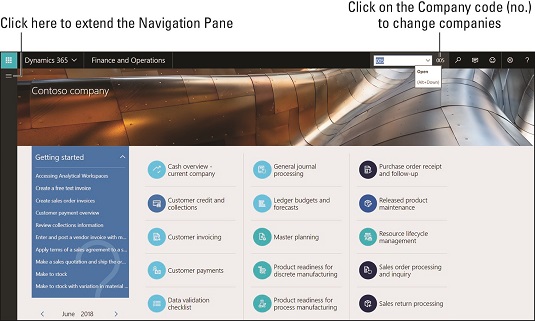
Proširivanje navigacije u D365O.
Okno za navigaciju proteže se s lijeve strane web stranice.
Odaberite Moduli u navigacijskom oknu.
Dolje je prikazan popis modula.
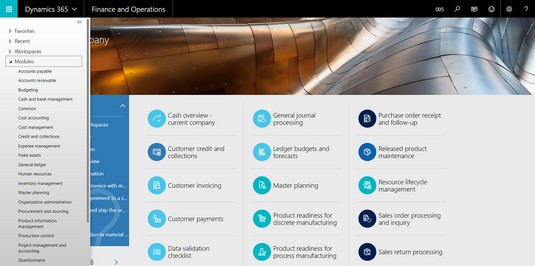
Izbornik Moduli u Dynamics 365 for Finance and Operations.
Kliknite bilo koji modul, kao što je proračun, dugotrajna imovina ili upravljanje zalihama.
Cijela struktura izbornika modula za taj modul proteže se odmah desno od navigacijskog okna.
Zatim se možete kretati bilo gdje u modulu odabirom odgovarajućih stavki izbornika iz izbornika tog modula.
Izbornik modula uključuje zaslone za postavljanje koji se odnose na taj modul, uz zaslone za održavanje glavnog zapisa, izvješća, upite te unos i knjiženje transakcija.
Na primjer, da biste opisali kako se kretati do prozora Grupe naplate stavki, svaki klik možete opisati na sljedeći način:
Kliknite ikonu Crni kvadrat s tri bijele vodoravne crte u gornjem lijevom kutu web-stranice kako biste proširili navigacijsko okno.
Odaberite Moduli iz (proširenog) navigacijskog okna.
U podizborniku koji se pojavi odaberite Upravljanje zalihama.
U sljedećem podizborniku odaberite Postavljanje.
U sljedećem podizborniku odaberite Naplate.
U završnom podizborniku odaberite Grupe naplate stavki.
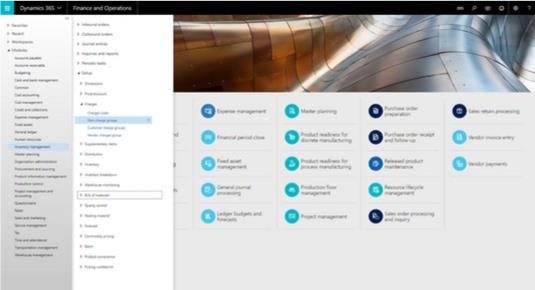
Primjer navigacije izbornikom iz izbornika Moduli u D365O.
Alternativno, umjesto da navodite sve te zasebne korake, možete jednostavno napisati, iz izbornika Moduli, "odaberite Upravljanje zalihama → Postavljanje → Troškovi → Grupe naplate stavki".
Naučite kako postaviti upite u Access bazi podataka uz jednostavne korake i savjete za učinkovito filtriranje i sortiranje podataka.
Tabulatori su oznake položaja u odlomku programa Word 2013 koje određuju kamo će se točka umetanja pomaknuti kada pritisnete tipku Tab. Otkrijte kako prilagoditi tabulatore i optimizirati svoj rad u Wordu.
Word 2010 nudi mnoge načine označavanja i poništavanja odabira teksta. Otkrijte kako koristiti tipkovnicu i miš za odabir blokova. Učinite svoj rad učinkovitijim!
Naučite kako pravilno postaviti uvlaku za odlomak u Wordu 2013 kako biste poboljšali izgled svog dokumenta.
Naučite kako jednostavno otvoriti i zatvoriti svoje Microsoft PowerPoint 2019 prezentacije s našim detaljnim vodičem. Pronađite korisne savjete i trikove!
Saznajte kako crtati jednostavne objekte u PowerPoint 2013 uz ove korisne upute. Uključuje crtanje linija, pravokutnika, krugova i više.
U ovom vodiču vam pokazujemo kako koristiti alat za filtriranje u programu Access 2016 kako biste lako prikazali zapise koji dijele zajedničke vrijednosti. Saznajte više o filtriranju podataka.
Saznajte kako koristiti Excelove funkcije zaokruživanja za prikaz čistih, okruglih brojeva, što može poboljšati čitljivost vaših izvješća.
Zaglavlje ili podnožje koje postavite isto je za svaku stranicu u vašem Word 2013 dokumentu. Otkrijte kako koristiti različita zaglavlja za parne i neparne stranice.
Poboljšajte čitljivost svojih Excel izvješća koristeći prilagođeno oblikovanje brojeva. U ovom članku naučite kako se to radi i koja su najbolja rješenja.








